Por Administración
La utilidad Liberador de espacio en disco es una de las Herramientas de utilidad en la plataforma Windows. La utilidad Liberador de espacio en disco ayuda a eliminar los archivos (es decir, archivos basura) que ya no están en uso. Ayuda a liberar Espacio del disco y acelerando tu computadora. Debe hacer esto de vez en cuando para eliminar archivos innecesarios que no estén en uso.
Algunos de los tipos de archivos que se limpian durante la ejecución del Liberador de espacio en disco son:
- Archivos de programa descargados, archivos temporales de Internet, archivos de informes de errores, archivos temporales y miniaturas, etc.
Se deben seguir los siguientes pasos para ejecutar la Utilidad Liberador de espacio en disco en Windows 10:
Paso 1:
En la barra de búsqueda de Windows ubicada en la esquina inferior izquierda de su pantalla, escriba "limpieza de disco". Haga clic en "Liberar espacio en disco eliminando archivos innecesarios" como se muestra en la siguiente captura de pantalla:
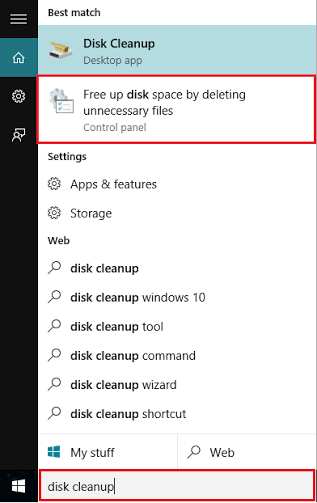
Nota: Para los más relevantes buscando experiencia, se prefiere la segunda opción en la búsqueda sobre la primera opción.
Paso 2:
Haga clic en la lista desplegable para elegir su disco duro en el que tiene que ejecutar el "Liberador de espacio en disco" y haga clic en "Aceptar". Por ejemplo, diga (C :)
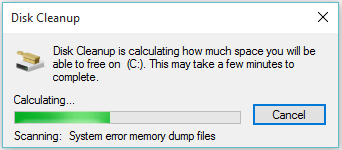
El Liberador de espacio en disco comenzará a escanear el disco duro seleccionado y calculará cuánto espacio podrá liberar de él. Puede hacer clic en "cancelar" para cancelar la instrucción (no recomendado).
Nota: Es posible que demore unos minutos dependiendo de la cantidad de archivos innecesarios en su computadora.
Paso 3:
Ahora, puede elegir las categorías de archivos que desea eliminar. Puede marcar las casillas provistas para eliminar un determinado conjunto de archivos. Después de seleccionar el tipo de archivos que se eliminarán, haga clic en "Aceptar".
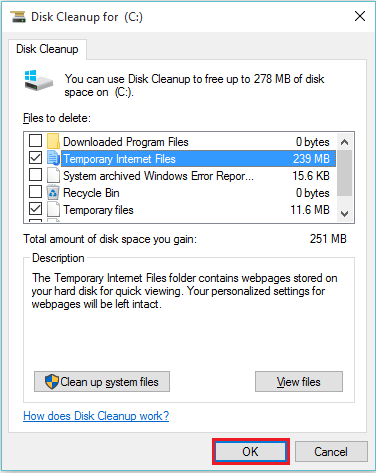
Paso 4:
Aparecerá un cuadro de confirmación en su pantalla. Haga clic en "Eliminar archivos" para continuar.
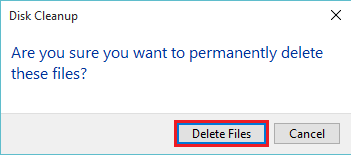
La utilidad Liberador de espacio en disco eliminará los archivos y la ventana se cerrará automáticamente.
Nota: Hacer clic en "Cancelar" cancelará esta tarea, por lo que no se recomienda.


